Hat man bisher versucht eine Datei zu erstellen, die unbedingt mit einem Punkt beginnen muss bekam man eine Fehlermeldung. Man solle doch gefälligst einen Dateinamen eingeben. Das scheint sich nun in der Windows 10 1903 und auch in der Insider 20H1 zu ändern.
Erstellt man als Beispiel per Rechtsklick auf dem Desktop eine Textdatei und löscht den Namen raus, bleibt nur .txt stehen. Es wird nichts mehr „angemeckert“, sondern Windows nimmt es hin. Einige hatten bisher ja das Problem, wenn sie eine .htaccess Datei erstellen wollten. Bzw. Musste .htaccess. eingeben, damit es funktionierte. (Danke Lenny)
Das Problem hat sich nun erledigt. Ob das mit Windows Subsystem for Linux zusammenhängt, kann man im Moment nur vermuten. Rafael hatte es nur in der Windows 10 18841 getestet. Hatte mich aber neugierig gemacht und es funktioniert eben auch in der Windows 10 1903.
Noch als Nachtrag: Auch Emoji als Dateinamen funktionieren in der Windows 10 1903. Wobei man hier vorsichtig sein sollte. Siehe: Emoji als Dateinamen oder Ordnernamen nutzen Windows 10
Windows 10 Tutorials und Hilfe
In unserem Windows 10 Wiki findet ihr sehr viele hilfreiche Tipps und Tricks. Falls ihr Fragen habt, dann stellt diese ganz einfach bei uns im Forum.
- Installationsmedien: Aktuelle Installationsdateien findet ihr hier immer in der rechten Sidebar.
- Installation:: Windows 10 Clean installieren, Win 10 1903 neu installieren, Win 10 1809 neu installieren, Win 10 1803 neu installieren
- Probleme bei der Installation: Windows 10 1809 Probleme bei der Installation, Win 10 1803 lässt sich nicht installieren
- Reparaturen: Inplace Upgrade Reparatur, Win 10 reparieren über DISM, sfc und weiteres, Windows Update reparieren, Startmenü reparieren, Apps reparieren, Store reparieren, Netzwerk reparieren
- Anmeldung: Win 10 automatische Anmeldung
- Entfernen, Deinstallieren: Cortana deaktivieren, Apps deinstallieren
- Datei Explorer: Ordner unter Dieser PC entfernen, Netzwerk, OneDrive u.a. im Explorer entfernen
- Richtige Nutzung: Startmenü richtig nutzen, Suche richtig nutzen,
- Wichtig: In jedem Tutorial steht, für welche Version es geeignet ist.

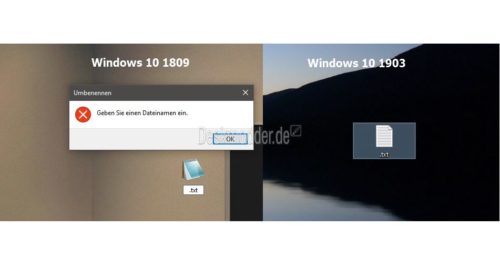







Das ging schon seit Windows 95 problemlos – allerdings nicht mit dem Windows-Explorer!
Ich verwende seit 1995 das Dateiverwaltungs-Programm „The Next Tool“ von C.Hagenah & J.Schliesser (Ebdac Software GmbH Stuttgart) – damit klappt das völlig problemlos.
Hier ein damit erstellter Dateipfad: „C: 1.4.txt“ – dabei beginnt das Verzeichnis 1 mit einem Leerzeichen – dann das Verzeichnis .4 mit einem führenden Punkt und die Textdatei hat keinen Namen !!!
Das Ganze kann problemlos mit dem Explorer verwaltet – nur eben nicht erstellt werden !!!
Genau so, wie mit diesem Programm ganze Verzeichnispfade auf einmal erstellt werden können …
Und: Dieses Programm funktioniert – als Administrator installiert und ausgeführt – noch immer problemlos! Nur eben auf die Hilfe muß verzichtet werden (es sei denn, die alte Hilfe wird wieder aktiviert – aber auch das ist unter Windows 10 überhaupt kein Problem) !!!
das ist toll! d.h. ich brauch für das erstellen einer .gitignore endlich kein cmd mehr
(nur noch für den rest sämtlicher git befehle ;-))
Jo und .nomedia für Android-Ordner, die man nicht im Mediaplayer oder der Galerie haben will.
Super, gerade jetzt wo ich mich dran gewöhnt hab die htaccess erst ohne Punkt auf den Server zu transferieren und dann dort umzubenennen.
Das ging doch schon seid längerem auch mit dem Explorer. Einfach den Namen der dot-Datei gefolgt von einem Punkt eingeben, quasi z.B. „.htaccess.“, der letzte Punkt wird nicht gespeichert. Probiert es aus. LG
Steht doch oben im Text.
Ich „hoffe“ das richtig verstanden zu haben.
Als ich, mal, nach einem „Umweg“ gesucht habe, um Datei(en) zu verstecken, da habe ich über den Zeicheneditor ein, wie könnte es genannt werden, Leersymbol gefunden, und jenes eingesetzt.<
Es hat funktioniert.
https://imgur.com/a/sElMbYr
@Mario, dass ist auch ein „Zeichen“, welches abgespeichert wird. Siehst du im Bild mit dem U+….
Das ist eben jetzt nicht mehr notwendig.
Und wozu soll das gut sein?
Wenn ich einen verschlüsselten Datenträger benötige, erstelle ich mir einfach einen Virtuellen Dynamischen VHDX Datenträger Größe egal passt sich ja Dynamisch an, und verschlüssele das Laufwerk mit Bitlocker egal wohin ich nun den Datenträger mit hinnehme ich kann ihn sogar unter Windows 7 bereitstellen und entschlüsseln.
Das hat mit Verschlüsselung nichts zu tun. Es gibt im Unix-Umfeld, also auch Linux oder Android und Anwendungen wie Apache oder Git-Varianten Kennwörter, mit denen man bestimmtes Verhalten triggern kann. Mit .htaccess, .gitignore und .nomedia wurden ja bereits einige benannt.
Die Dateien müssen nicht einmal Text beinhalten, sondern stehen quasi wie eine robots.txt da, um das Verhalten des OS in einem Bereich, meist den entsprechenden Ordner, zu steuern. Da ich .nomedia beigesteuert habe, nehme ich das Beispiel. Damit kannst du Multimediaprogrammen, die normalerweise alle passenden Dateien auf dem Rechner anzeigen, von bestimmten Ordnern ausschließen. Das kann z.B. sinnvoll sein, wenn du grafische Elemente aus einem Repository nicht ständig in deinen Fotos haben willst oder deine Hörbücher nicht in Play Music.
.gitignore ist ähnlich, sagt der Versionsverwaltung jedoch, bestimmte Ordner auszulassen.
Also mit dem “ Windows Dateimanager“ funktioniert das schon immer!
Anmerkung: aber nur mit Dateien nicht mit Ordnern.
Geht doch mit dem Linux-Subsystem auch jetzt schon. Oder nicht mehr?